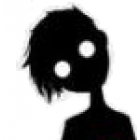Jak repozytorium ma wpisane submodules w postaci https://domena.com/repozytorium.git i jest to repozytorium prywatne to jak można za pomocą actions/checkout@v4
pobrać takie repozytorium ?
Jak repozytorium jest ssh to można użyć ssh-key , a co zrobić w przypadku https ?
Jak wpisać hasło i użytkownika ?
A już parę osób mówiło na tym forum że submodules to nie jest dobre rozwiązanie :D